ERROR_WX86_ERROR , konkretnie kod błędu 540 (0x21C), oznacza problem w podsystemie WX86 napotkany podczas próby uruchomienia 16- bitowych aplikacji Windows w 32-bitowych lub 64-bitowych wersjach Windows. Ten błąd jest szczególnie powszechny wśród użytkowników próbujących uruchomić starsze oprogramowanie w nowoczesnych systemach, co stanowi znaczną przeszkodę w zakresie zgodności.
Jak rozwiązać błąd ERROR_WX86_ERROR
1. Włącz tryb zgodności
- Kliknij prawym przyciskiem myszy ikonę aplikacji i wybierz Właściwości z menu kontekstowego.
- Przejdź do zakładki Zgodność . Znajdziesz ustawienia zgodności, które pomogą w uruchomieniu problematycznych aplikacji.
- Wybierz opcję Uruchom ten program w trybie zgodności z: i z menu rozwijanego wybierz starszą wersję systemu Windows, np. Windows XP lub Windows 98.
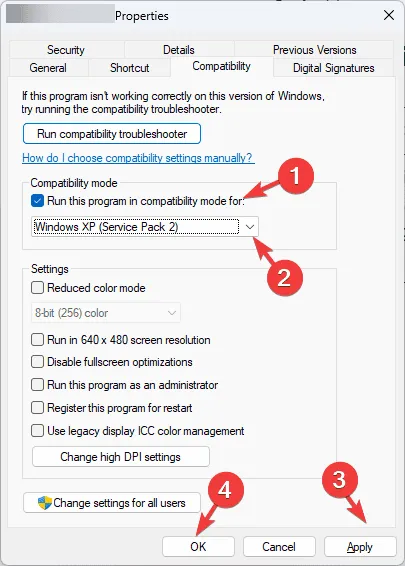
- Kliknij Zastosuj , a następnie OK, aby sfinalizować ustawienia.
Korzystanie z trybu zgodności może często być przełomem, pozwalając na uruchamianie starszych aplikacji bez problemów. Upewnij się, że wybierasz wersję, która najlepiej odpowiada oryginalnemu środowisku aplikacji.
2. Skonfiguruj maszynę wirtualną
Jeśli tryb zgodności nie rozwiąże problemu, rozważ zainstalowanie maszyny wirtualnej. Aplikacje takie jak VirtualBox i VMware doskonale nadają się do tworzenia emulowanego środowiska Windows, które replikuje niezbędne warunki dla starszego oprogramowania.
W przypadku aplikacji opartych na systemie DOS optymalnym rozwiązaniem może okazać się użycie emulatora, takiego jak DOSBox , ponieważ skutecznie symuluje on środowisko DOS obsługujące te aplikacje.
3. Znajdź zgodną wersję 32-bitową/64-bitową
Proaktywnym podejściem, aby uniknąć napotkania błędu ERROR_WX86_ERROR, jest poszukanie 32-bitowej lub 64-bitowej wersji aplikacji, którą próbujesz zainstalować. Wielu programistów udostępnia nowsze wersje swojego oprogramowania, które są kompatybilne z nowoczesnymi systemami operacyjnymi.
Sprawdź oficjalną stronę internetową aplikacji pod kątem aktualizacji lub znajdź alternatywy zaprojektowane tak, aby działać bez potrzeby korzystania z podsystemu WX86.
4. Wykonywanie skanowania za pomocą programu sprawdzającego pliki systemowe
- Naciśnij Windows klawisz , wpisz cmd w pasku wyszukiwania, a następnie kliknij prawym przyciskiem myszy Wiersz polecenia i wybierz opcję Uruchom jako administrator , aby uruchomić go z podwyższonymi uprawnieniami.
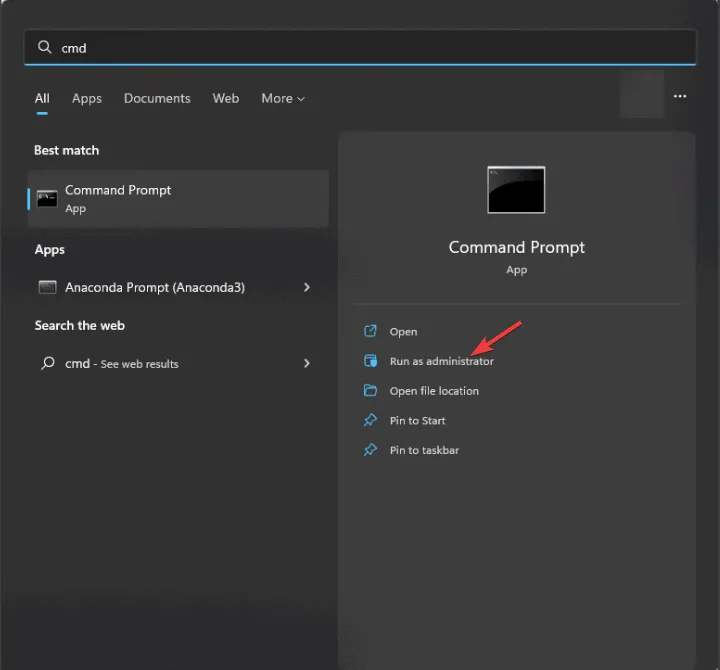
- Wprowadź następujące polecenie, aby przeskanować i naprawić wszelkie uszkodzone lub brakujące pliki systemowe, a następnie naciśnij Enter:
sfc /scannow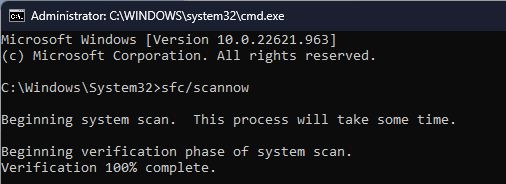
- Poczekaj na dokończenie skanowania, a następnie uruchom ponownie komputer, aby wdrożyć ewentualne naprawy.
Uruchomienie Kontrolera plików systemowych może złagodzić problemy wynikające z uszkodzonych plików, które mogą utrudniać działanie starszego oprogramowania.
Podsumowując, rozwiązanie błędu ERROR_WX86_ERROR może obejmować aktywację trybu zgodności, wykorzystanie maszyn wirtualnych, znalezienie odpowiednich wersji oprogramowania lub wykonanie skanowania System File Checker w celu rozwiązania problemu uszkodzenia pliku. Wdrożenie tych strategii może znacznie zwiększyć szanse na pomyślne uruchomienie starszych aplikacji.
Czy często napotykasz błędy Blue Screen of Death (BSoD)? Zrozumienie ich przyczyn może pomóc Ci zapobiec ich wystąpieniu w przyszłości. Jeśli masz pytania lub dodatkowe przemyślenia dotyczące błędów BSoD, podziel się nimi w komentarzach.
Dodatkowe informacje
1. Co powoduje błąd ERROR_WX86_ERROR?
Błąd ERROR_WX86_ERROR występuje zazwyczaj z powodu problemów ze zgodnością, gdy próbuje się uruchomić aplikacje 16-bitowe w nowoczesnej 32-bitowej lub 64-bitowej wersji systemu Windows, która nie obsługuje już bezpośrednio architektury 16-bitowej.
2. Czy istnieje sposób na uruchomienie aplikacji 16-bitowych w 64-bitowej wersji systemu Windows?
Tak! Możesz uruchamiać aplikacje 16-bitowe, używając trybu zgodności, emulatorów, takich jak DOSBox dla aplikacji opartych na DOS, lub oprogramowania maszyn wirtualnych, takiego jak VirtualBox i VMware, aby utworzyć środowisko zgodne ze starszym oprogramowaniem.
3. Jak mogę sprawdzić, czy moja aplikacja ma wersję 32-bitową czy 64-bitową?
Aby ustalić, czy Twoja aplikacja ma wersję 32-bitową czy 64-bitową, sprawdź oficjalną stronę internetową oprogramowania, gdzie zazwyczaj wymienione są opcje pobierania i informacje o wersji. Alternatywnie, sprawdź właściwości aplikacji, jeśli masz ją już zainstalowaną.
Dodaj komentarz